Sobre este codelab
1. Introdução
Você pode usar o Firebase App Check com o App Attest para proteger seus serviços de back-end e verificar se as solicitações para os serviços do Firebase são provenientes do seu aplicativo autêntico.
Geralmente, é recomendável integrar os usuários gradualmente ao serviço do App Attest para evitar atingir os limites de cota. Para mais informações, consulte a documentação "Como usar o serviço de atestado de app" da Apple.
A capacidade de lançar atualizações incrementais do app usando o recurso App Store Connect da Apple, conforme descrito em Como lançar uma atualização de versão em fases, pode facilitar o lançamento do App Check. Essa é uma solução simples e direta. No entanto, o lançamento de uma atualização da versão do app em etapas não permite controlar o lançamento ou mudar o comportamento de apps atualizados sem publicar uma nova versão.
Uma maneira de ter mais controle sobre o lançamento do App Check com o App Attest é usar a Configuração remota do Firebase para ativar o App Check com o App Attest para uma porcentagem dos usuários do app por vez. Isso pode ajudar a evitar o estrangulamento dos servidores de atestado. O Google Analytics pode ser usado para observar o impacto do lançamento nos usuários.
O que você aprenderá
Neste codelab com várias etapas, você vai aprender a usar a Configuração remota do Firebase para lançar o App Check no seu app.
Este codelab usa um projeto do Firebase baseado no app de exemplo de banco de dados integrado ao Firebase App Check, conforme descrito no codelab do Firebase App Check para plataformas Apple. O app de início rápido DatabaseExample permite que os usuários façam login e adicionem postagens usando os recursos do Firebase Realtime Database.
Você também pode adaptar as etapas deste codelab para testar seu próprio app.
Pré-requisitos
O que é necessário
- Xcode 12.5 ou mais recente
- Para testes do App Attest:
- Uma conta de desenvolvedor da Apple que permite criar novos identificadores de app
- Um aplicativo com um ID explícito e o recurso de atestado ativado. Consulte os artigos Registrar um ID de app e Ativar recursos do app se precisar de ajuda com o processo.
- Um dispositivo iOS/iPadOS compatível com o App Attest
- Projeto do Firebase com:
- Um app iOS configurado (saiba mais).
- Google Analytics, Configuração remota e Verificação de app ativados
- Acesso ao projeto do Firebase associado ao seu app, com permissões para criar e gerenciar a Configuração remota e visualizar o Google Analytics
2. Criar um provedor de atestados personalizado
Nesta etapa, vamos criar uma classe de provedor personalizada para fornecer um token somente quando o App Attest estiver ativado. A Configuração remota depende de uma instância de app do Firebase configurada, e o provedor personalizado implementado nesta etapa funciona como o marcador de posição para concluir a configuração.
Para concluir as etapas a seguir, adicione Firebase, FirebaseRemoteConfig e FirebaseAnalytics na seção "Frameworks, Libraries, and Embedded Content" do seu app no Xcode. Para conferir um exemplo, consulte o codelab Firebase App Check para plataformas da Apple.
- Crie um arquivo MyAppCheckProvider, que é uma subclasse de
NSObjectem conformidade com o protocoloAppCheckProvider. - Inclua um método
getToken()vazio que você vai preencher mais tarde.
Confira o exemplo de código a seguir para a classe de provedor personalizada com o método getToken() vazio.
// MyAppCheckProvider.swift
import Firebase
import FirebaseAnalytics
import FirebaseAppCheck
import FirebaseRemoteConfig
class MyAppCheckProvider: NSObject, AppCheckProvider {
func getToken(completion handler: @escaping (AppCheckToken?, Error?) -> Void) {}
}
Para instanciar AppAttestProvider, é necessário transmitir uma instância do FirebaseApp correspondente. Crie uma propriedade armazenada para ela e aceite-a como um parâmetro de inicialização:
// MyAppCheckProvider.swift
import Firebase
import FirebaseAnalytics
import FirebaseAppCheck
import FirebaseRemoteConfig
class MyAppCheckProvider: NSObject, AppCheckProvider {
// Firebase app instance served by the provider.
let firebaseApp: FirebaseApp
// The App Check provider factory should pass the FirebaseApp instance.
init(app: FirebaseApp) {
self.firebaseApp = app
super.init()
}
func getToken(completion handler: @escaping (AppCheckToken?, Error?) -> Void) {}
}
Encaminhar a solicitação de token para o provedor do App Attest
Agora você tem tudo para encaminhar a solicitação de token para o provedor do App Attest no método getToken().
Observação: saiba mais sobre o método getToken() na referência do framework do FirebaseAppCheck.
Adicione o seguinte código ao método getToken():
// MyAppCheckProvider.swift
import Firebase
import FirebaseAnalytics
import FirebaseAppCheck
import FirebaseRemoteConfig
class MyAppCheckProvider: NSObject, AppCheckProvider {
// Firebase app instance served by the provider.
let firebaseApp: FirebaseApp
// The App Check provider factory should pass the FirebaseApp instance.
init(app: FirebaseApp) {
self.firebaseApp = app
super.init()
}
private lazy var appAttestProvider = AppAttestProvider(app: firebaseApp)
func getToken(completion handler: @escaping (AppCheckToken?, Error?) -> Void) {
// Fetch App Attest flag from Remote Config
let remoteConfig = RemoteConfig.remoteConfig(app: firebaseApp)
remoteConfig.fetchAndActivate { remoteConfigStatus, error in
// Get App Attest flag value
let appAttestEnabled = remoteConfig.configValue(forKey: "AppAttestEnabled").boolValue
guard appAttestEnabled else {
// Skip attestation if App Attest is disabled. Another attestation
// method like DeviceCheck may be used instead of just skipping.
handler(nil, MyProviderError.appAttestIsDisabled)
return
}
// Try to obtain an App Attest provider instance and fail if cannot
guard let appAttestProvider = self.appAttestProvider else {
handler(nil, MyProviderError.appAttestIsUnavailable)
return
}
// If App Attest is enabled for the app instance, then forward the
// Firebase App Check token request to the App Attest provider
appAttestProvider.getToken(completion: handler)
}
}
}
enum MyProviderError: Error {
case appAttestIsDisabled
case appAttestIsUnavailable
case unexpected(code: Int)
}
O código anterior verifica um parâmetro booleano AppAttestEnabled da Configuração remota. Esse parâmetro será criado mais adiante no codelab. Se o valor for "false", o código vai falhar, indicando que o App Check não foi lançado no dispositivo atual. Se o valor for verdadeiro, o código vai tentar acessar um provedor do App Attest e falhar se não conseguir. Se essas verificações de erro forem bem-sucedidas, o código vai encaminhar a solicitação de token para o provedor do App Attest.
Adicionar eventos do Google Analytics
Ao adicionar eventos do Google Analytics, você tem insights melhores sobre o sucesso do lançamento do App Check. O Analytics ajuda a determinar se o App Attest precisa ser ativado para um público maior.
Registre dois eventos do Google Analytics: AppAttestSuccess em caso de sucesso e AppAttestFailure em caso de falha. Esses dois eventos do Google Analytics podem ajudar a acompanhar o sucesso do lançamento do App Check e decidir se um lançamento maior deve ser feito.
func getToken(completion handler: @escaping (AppCheckToken?, Error?) -> Void) {
// Fetch Remote Config.
let remoteConfig = RemoteConfig.remoteConfig(app: firebaseApp)
remoteConfig.fetchAndActivate { remoteConfigStatus, error in
// Get App Attest flag value from Remote Config.
let appAttestEnabled = remoteConfig.configValue(forKey: "AppAttestEnabled").boolValue
guard appAttestEnabled else {
// Skip attestation if App Attest is disabled. Another attestation
// method like DeviceCheck may be used instead of just skipping.
handler(nil, MyProviderError.appAttestIsDisabled)
return
}
// Try to obtain an App Attest provider instance and fail otherwise.
guard let appAttestProvider = self.appAttestProvider else {
handler(nil, MyProviderError.appAttestIsUnavailable)
return
}
// If App Attest is enabled for the app instance, then forward the
// Firebase App Check token request to the App Attest provider.
appAttestProvider.getToken { token, error in
// Log an Analytics event to track attestation success rate.
let appAttestEvent: String
if (token != nil && error == nil) {
appAttestEvent = "AppAttestSuccess"
} else {
appAttestEvent = "AppAttestFailure"
}
Analytics.logEvent(appAttestEvent, parameters: nil)
// Pass the result to the handler
handler(token, error)
}
}
}
3. Atualizar a classe Provider Factory
Depois de implementar a lógica para encaminhar a solicitação de token ao provedor do App Attest e adicionar alguns eventos do Google Analytics, atualize a MyAppCheckProviderFactory.class que você criou no codelab App Check para plataformas da Apple. Essa classe vai segmentar o provedor de depuração do App Check para simuladores e, caso contrário, segmentar o provedor personalizado.
Edite o seguinte código na classe MyAppCheckProviderFactory que você criou no codelab Verificação de app do Firebase para plataformas da Apple:
// MyAppCheckProviderFactory.swift
import Firebase
class MyAppCheckProviderFactory: NSObject, AppCheckProviderFactory {
func createProvider(with app: FirebaseApp) -> AppCheckProvider? {
#if targetEnvironment(simulator)
// App Attest is not available on simulators.
// Use a debug provider.
let provider = AppCheckDebugProvider(app: app)
// Print only locally generated token to avoid a valid token leak on CI.
print("Firebase App Check debug token: \(provider?.localDebugToken() ?? "" )")
return provider
#else
if #available(iOS 14.0, *) {
// Use your custom App Attest provider on real devices.
return MyAppCheckProvider(app: app)
} else {
return DeviceCheckProvider(app: app)
}
#endif
}
}
Confirme se você definiu AppCheckProviderFactory antes de configurar FirebaseApp:
// DatabaseExampleApp.swift
import SwiftUI
import Firebase
import FirebaseAppCheck
@main
struct DatabaseExampleApp: App {
init() {
AppCheck.setAppCheckProviderFactory(MyAppCheckProviderFactory())
FirebaseApp.configure()
}
// ...
}
4. Adicionar um parâmetro da Configuração remota no console do Firebase
Agora, você vai adicionar o parâmetro AppAttestEnabled da Configuração remota ao console do Firebase . O método getToken exige esse parâmetro.
Para criar um parâmetro da Configuração remota no console do Firebase :
- Abra a Configuração remota do seu projeto e clique em Adicionar parâmetro. Se esta é a primeira vez que você usa a Configuração remota, clique em Criar configuração.
- No campo Nome do parâmetro (chave), insira
AppAttestEnabled. - No menu suspenso Tipo de dados, selecione Booleano.
- No menu suspenso Valor padrão, selecione falso.
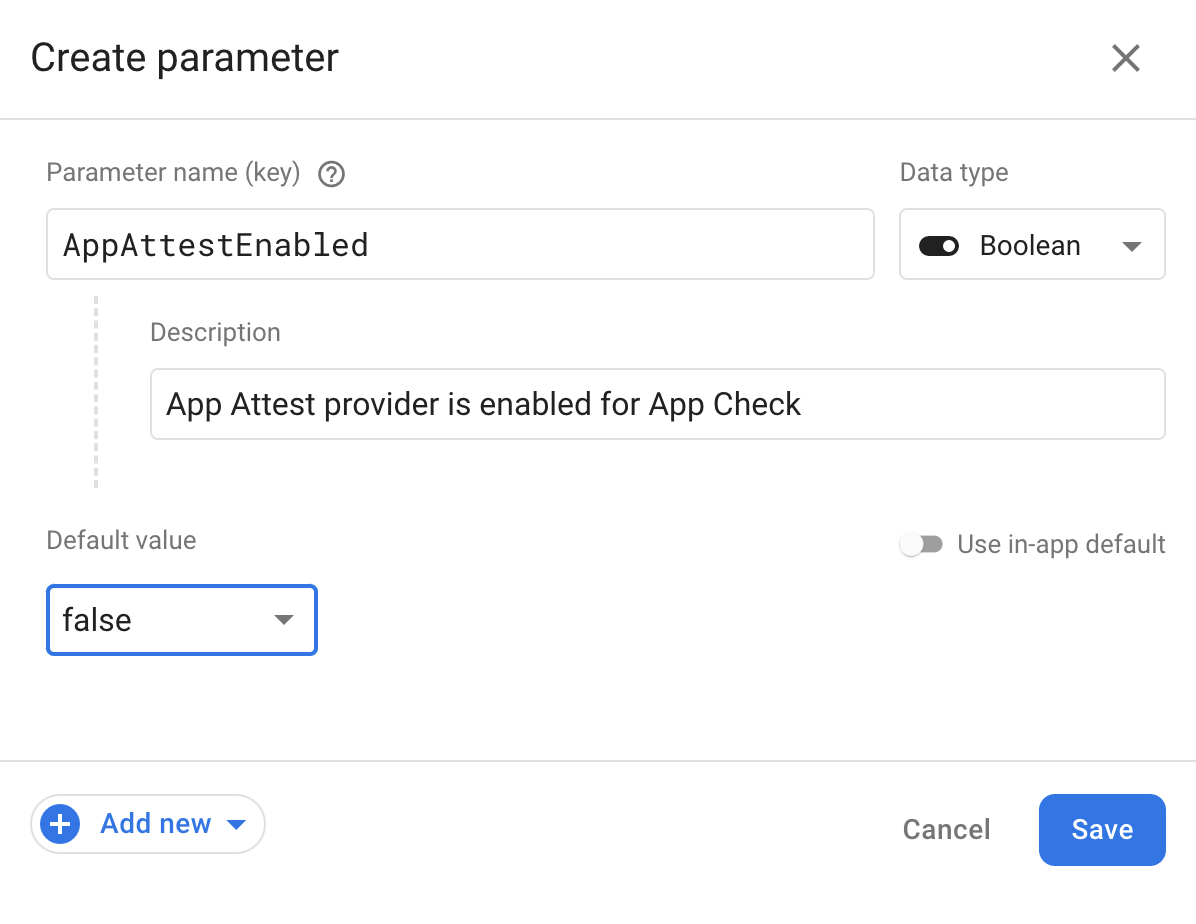
Antes de clicar em "Salvar", crie um valor condicional para 10% dos usuários:
- Clique em Adicionar novo > Valor condicional > Criar nova condição.
- No campo Nome, digite uma condição.
- Em Aplicável se..., selecione Usuário em percentil aleatório, <= e insira 10 no campo %.
- Clique em Criar condição.
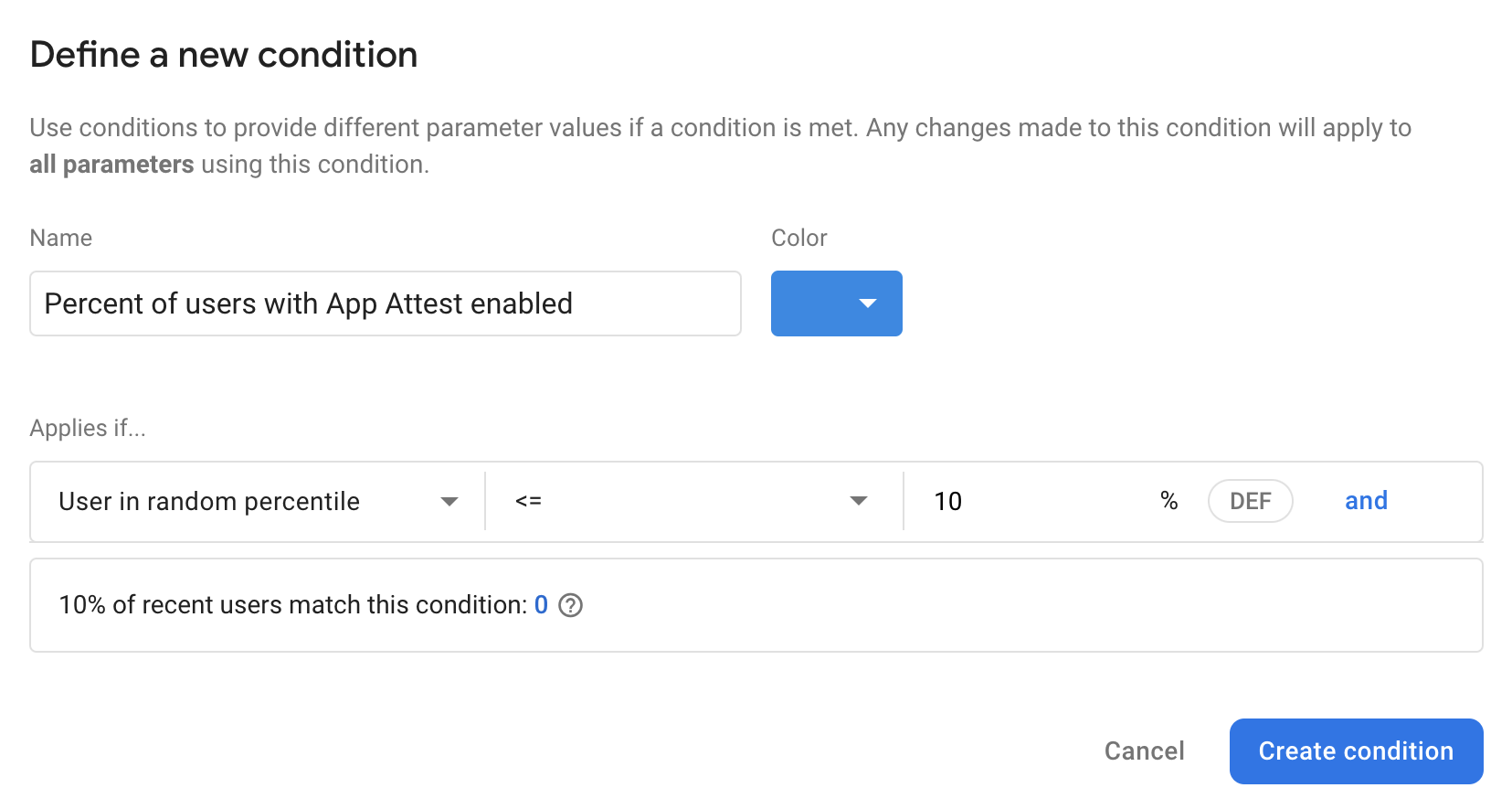
Defina o valor condicional como true para que o App Attest seja lançado para 10% dos usuários.
- Defina o valor como true para a condição que você acabou de criar.
- Clique em Salvar.
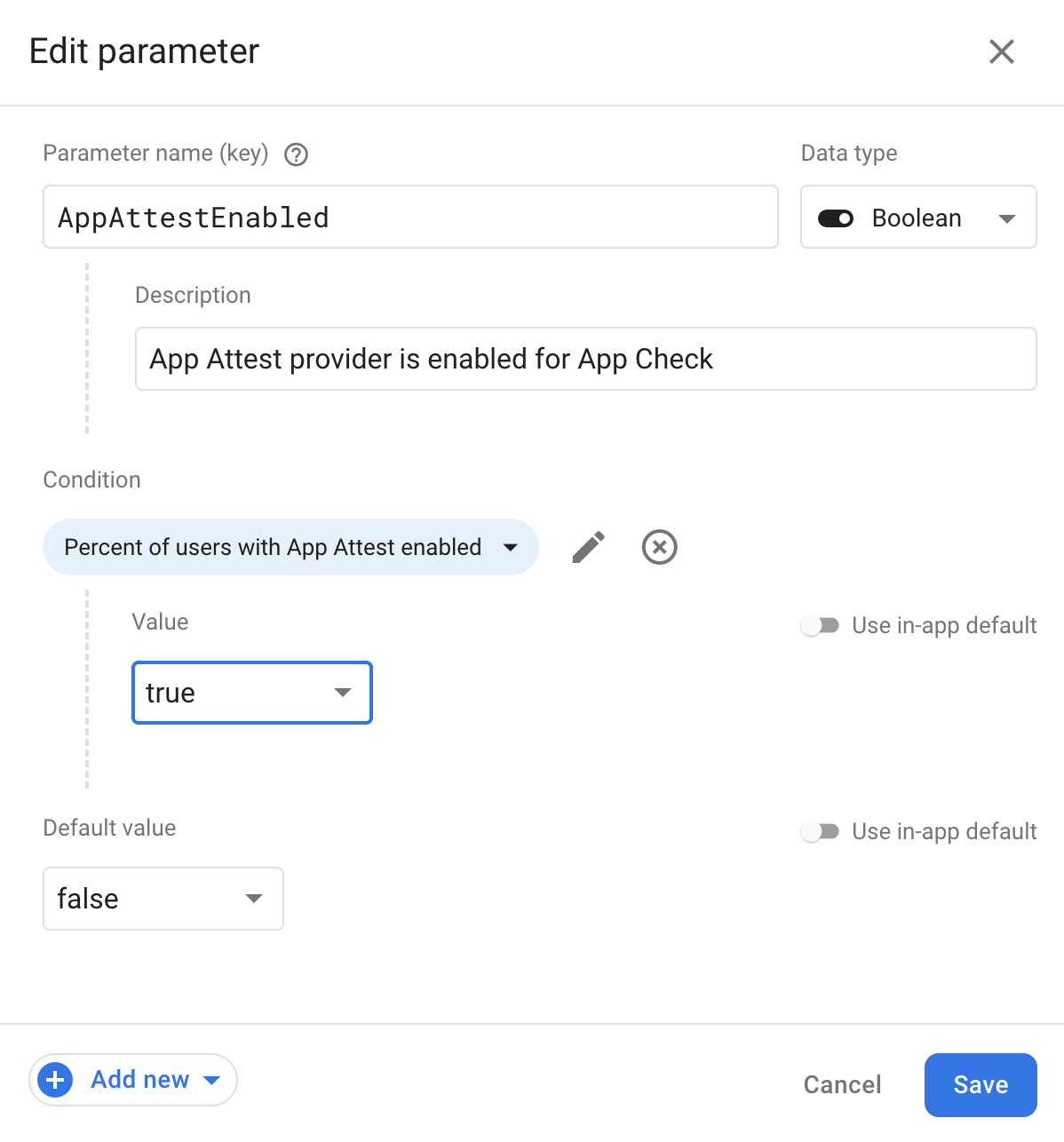
Quando terminar, publique as mudanças da Configuração remota.
Testar o lançamento no seu dispositivo
Para testar os diferentes valores de flag da Configuração remota no seu dispositivo sem modificar o código do app, configure um experimento no parâmetro AppAttestEnabled seguindo o tutorial Criar experimentos da Configuração remota do Firebase com testes A/B. A seção do tutorial "Validar o experimento em um dispositivo de teste" explica como atribuir valores diferentes para o dispositivo de teste.
A etapa final é usar o Google Analytics para monitorar o sucesso do lançamento do App Attest.
5. Analisar o sucesso do lançamento do AppCheck
É possível medir o sucesso do lançamento no painel "Eventos do Google Analytics". Verifique os eventos AppAttestSuccess e AppAttestFailure. Pode levar até 24 horas para que os eventos apareçam no painel. Você também pode ativar a depuração e usar o DebugView para conferir os eventos de depuração mais rapidamente.
Como alternativa, é possível monitorar o painel do Crashlytics para verificar aumentos nas taxas de falhas. Para saber mais sobre como adicionar o Crashlytics ao seu app, consulte Primeiros passos do Firebase Crashlytics.
Quando você notar que a maioria dos eventos é AppAttestSuccess e poucos são AppAttestFailure, é um bom sinal de que é possível aumentar a porcentagem de usuários com o App Attest ativado modificando a condição no parâmetro Configuração remota AppAttestEnabled.
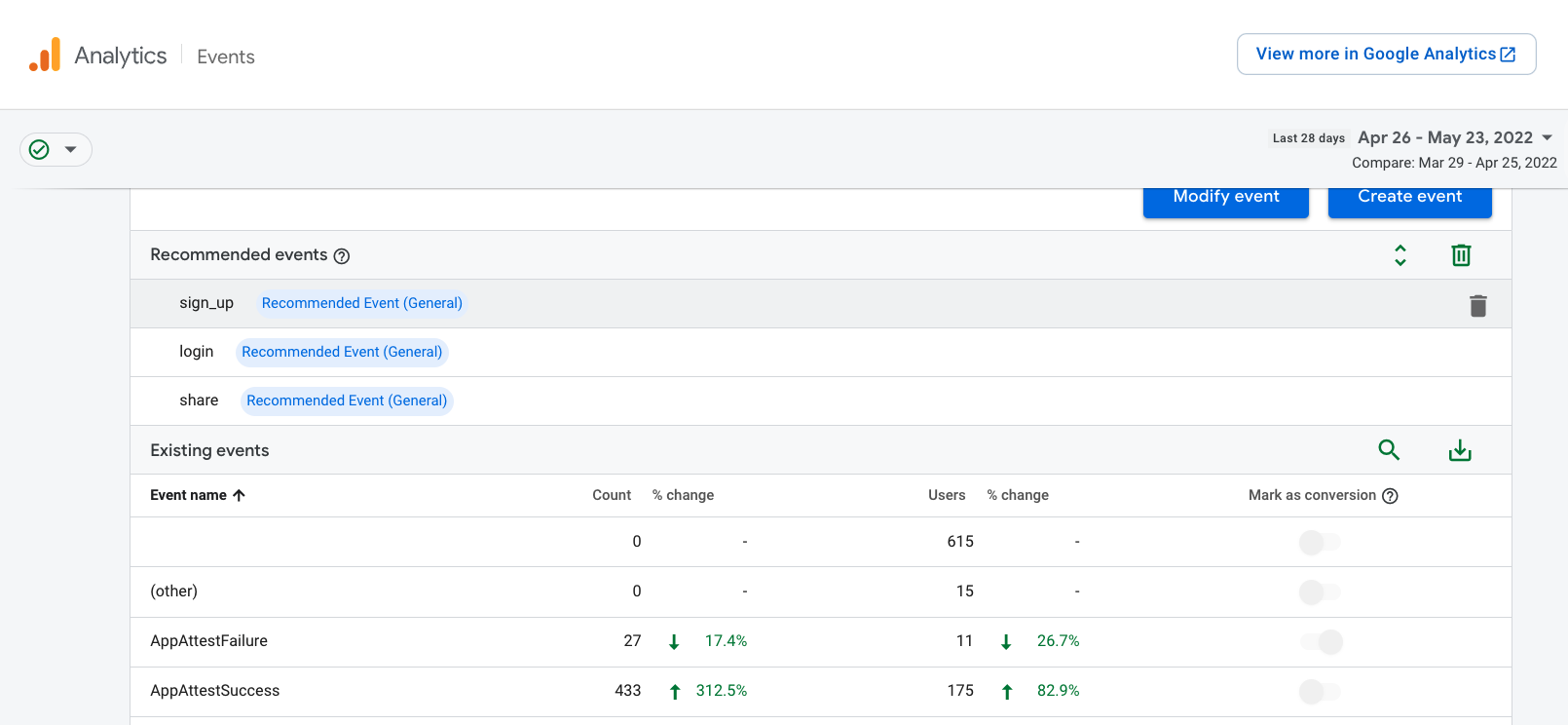
Opcional: usar o público-alvo do Google Analytics
Se você quiser aproveitar ainda mais o evento AppAttestEnabled do Google Analytics, crie um público-alvo do Google Analytics para acompanhar os usuários com AppAttestEnabled definido como verdadeiro.
O App Attest foi lançado com o iOS 14.0. Alguns usuários talvez não tenham essa versão e, portanto, não estão qualificados para o App Attest. Você pode registrar outro evento do Google Analytics para rastrear esses usuários e segmentar esse público-alvo para outro método de atestado, como o DeviceCheck.
Opcional: usar o Crashlytics para monitorar falhas
Para entender melhor a estabilidade do app durante o lançamento, use o Firebase Crashlytics para monitorar falhas e erros não fatais.
